Helppo ja nopea Android Root -opas

Kun olet roottannut Android-puhelimesi, sinulla on täydet järjestelmän käyttöoikeudet ja voit suorittaa monenlaisia sovelluksia, jotka vaativat root-oikeudet.
Vihdoin onnistut ottamaan kuvan ystävästäsi silmää räpäyttämättä, mutta tausta ei ole sitä mitä toivoit. Tausta voisi olla planeetan pahin, eikä sillä silti olisi väliä. Sovelluksen avulla voit poistaa taustan ja lisätä täydellisen.
On olemassa useita sovelluksia, joilla voit yrittää poistaa taustan kuvistasi. Jotkut ovat helpompia käyttää kuin toiset, mutta jotkut tarjoavat myös enemmän vaihtoehtoja kuin toiset. Jos et ole tyytyväinen sovelluksen tarjontaan, sinun tarvitsee vain poistaa sen asennus, ja olet valmis.
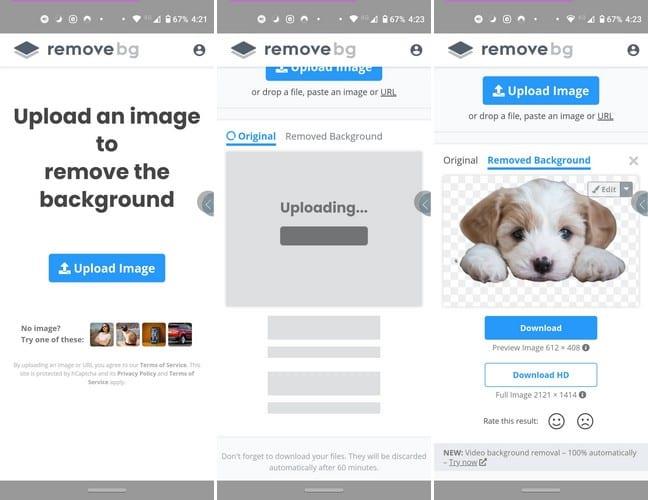
Remove.bg on helpoin ja tehokkain Android-sovellus, kun haluat poistaa nopeasti taustan kuvasta. Sinun tarvitsee vain ladata kuvasi, ja sovellus alkaa poistaa taustaa ja näyttää sinulle lopullisen tuloksen muutamassa sekunnissa. Jos olet tyytyväinen tuloksiin, napauta latauspainiketta. Kuva tallennetaan laitteesi galleriasovellukseen.
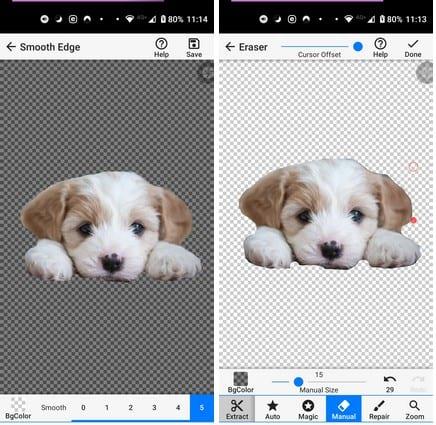
Jos haluat mieluummin tehdä asioita itse, Background Eraser on sovellus, jonka avulla voit yrittää poistaa taustan. Sovellus tarjoaa erilaisia vaihtoehtoja taustan poistamiseen. Voit valita vaihtoehdoista, kuten Pura, Automaattinen, Magic, Manuaalinen ja korjata nämä virheet; sinulla on korjausvaihtoehto.
Kun muokkaat kuvaa, voit asettaa taustan tummaan tai vaaleaan tilaan. Haluatko korjata viimeisen tekemäsi virheen? Napauta taaksepäin osoittavaa nuolta, ja sovellus tekee juuri niin. Voit jopa lähentää kuvaa saadaksesi paremman leikkauksen. Sovelluksessa on mainoksia, mutta ne eivät ole lainkaan invasiivisia.
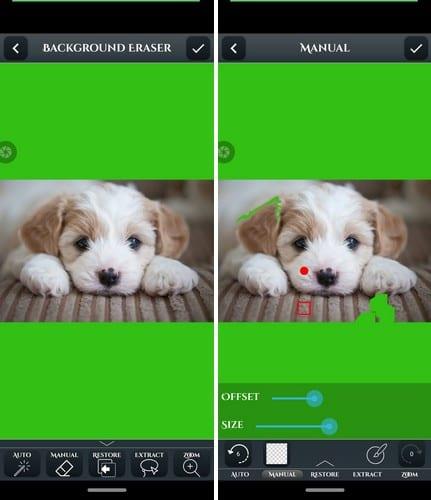
Toinen suosittu taustan poistamisajankohta on Ultimate Background Remover . Kun avaat sovelluksen ensimmäisen kerran, saat sovelluksen käyttöön opetusohjelman, jotta et ole täysin hukassa ominaisuuksien käytössä. Ominaisuuksista puhuttaessa sovelluksen on tarjottava automaattinen, manuaalinen, palautus, purkaminen ja zoomaus.
Kun olet poistanut taustan, sovellus antaa sinulle mahdollisuuden lisätä taustan, josta saatat pitää. Voit esimerkiksi valita taustat, kuten paratiisiranta, Pariisi, kaupunki, lumiset vuoret, Taj Majal ja monet muut. On myös mahdollisuus lisätä tarroja, tekstiä ja taustakuvaa laitteesi galleriasta.
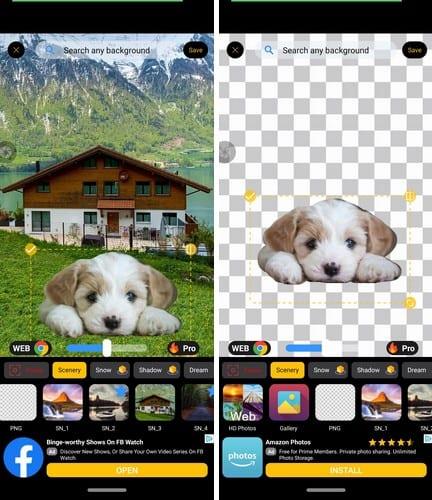
Background Changer ei vain poista taustaa kaikista kuvista, vaan sillä on myös muita taustoja, joita voit käyttää sen sijaan. Kun avaat sovelluksen ensimmäisen kerran, voit valita kuvan laitteesi galleriasta, ottaa uuden kuvan tai tarkastella luomuksiasi.
Voit valita taustat, kuten kaupunkielämä, lumi, avaruus, abstrakti, kuva laitteesi galleriasta, tai voit poistaa taustan ja tallentaa kuvan. Jos et ole tyytyväinen mihinkään sovelluksen tarjoamiin taustoihin, voit etsiä oikean taustan myös verkkohaulla.
Kuvan takaosan poistaminen ja sen korvaaminen toisella voi olla hauskaa. Tai voit poistaa taustan ja muuttaa sen WhatsApp-tarraksi. Mitä tahansa päätätkin tehdä, sinun tulee tehdä se oikealla sovelluksella. Mitä sovellusta kokeilet ensin?
Kun olet roottannut Android-puhelimesi, sinulla on täydet järjestelmän käyttöoikeudet ja voit suorittaa monenlaisia sovelluksia, jotka vaativat root-oikeudet.
Android-puhelimesi painikkeet eivät ole vain äänenvoimakkuuden säätämiseen tai näytön herättämiseen. Muutamalla yksinkertaisella säädöllä niistä voi tulla pikanäppäimiä nopeaan valokuvan ottamiseen, kappaleiden ohittamiseen, sovellusten käynnistämiseen tai jopa hätätoimintojen aktivoimiseen.
Jos unohdit kannettavan tietokoneesi töihin ja sinulla on kiireellinen raportti lähetettävänä pomollesi, mitä sinun pitäisi tehdä? Käytä älypuhelintasi. Vielä hienostuneempaa on muuttaa puhelimesi tietokoneeksi, jolla voit tehdä useita asioita samanaikaisesti helpommin.
Android 16:ssa on lukitusnäytön widgetit, joilla voit muuttaa lukitusnäyttöä haluamallasi tavalla, mikä tekee lukitusnäytöstä paljon hyödyllisemmän.
Androidin kuva kuvassa -tilan avulla voit pienentää videota ja katsoa sen kuva kuvassa -tilassa, jolloin voit katsoa videota toisessa käyttöliittymässä, jotta voit tehdä muita asioita.
Videoiden muokkaaminen Androidilla helpottuu tässä artikkelissa lueteltujen parhaiden videonmuokkaussovellusten ja -ohjelmistojen ansiosta. Varmista, että sinulla on kauniita, taianomaisia ja tyylikkäitä kuvia jaettavaksi ystävien kanssa Facebookissa tai Instagramissa.
Android Debug Bridge (ADB) on tehokas ja monipuolinen työkalu, jonka avulla voit tehdä monia asioita, kuten etsiä lokeja, asentaa ja poistaa sovelluksia, siirtää tiedostoja, roottata ja flashata mukautettuja ROM-levyjä sekä luoda laitteiden varmuuskopioita.
Automaattisesti napsauttavien sovellusten ansiosta sinun ei tarvitse tehdä paljoa pelatessasi pelejä, käyttäessäsi sovelluksia tai suorittaessasi laitteella olevia tehtäviä.
Vaikka mitään taikakeinoa ei olekaan, pienet muutokset laitteen lataus-, käyttö- ja säilytystavoissa voivat hidastaa akun kulumista merkittävästi.
Puhelin, jota monet ihmiset rakastavat juuri nyt, on OnePlus 13, koska siinä on erinomaisen laitteiston lisäksi myös ominaisuus, joka on ollut olemassa jo vuosikymmeniä: infrapunatunnistin (IR Blaster).







